miten DRM poistetaan WMA-äänitiedostoista.
kuinka poistaa DRM, jonka Windows Media Player lisäsi WMA-tiedostoihin.
onko sinulla ongelmia vanhojen WMA (Windows Media Audio) – tiedostojen soittamisessa tai avaamisessa? Ovatko ne tiedostoja CD-levyiltä, jotka Revit joskus sitten Windows Media Playerin avulla?
voi olla, että näitä tiedostoja repiessä lisättiin vahingossa DRM-kopiosuojaus.
kopiosuojaus estää tiedostojen toistamisen, polttamisen CD-levylle tai muuntamisen toiseen ääniformaattiin.
ja se on pirun ärsyttävää.

DRM: n aiheuttamat Virheilmoitukset.
virheilmoituksia eri ohjelmista, joita saatat kohdata, kun yrität toistaa kopiosuojattuja WMA-tiedostoja.
Groove Music App
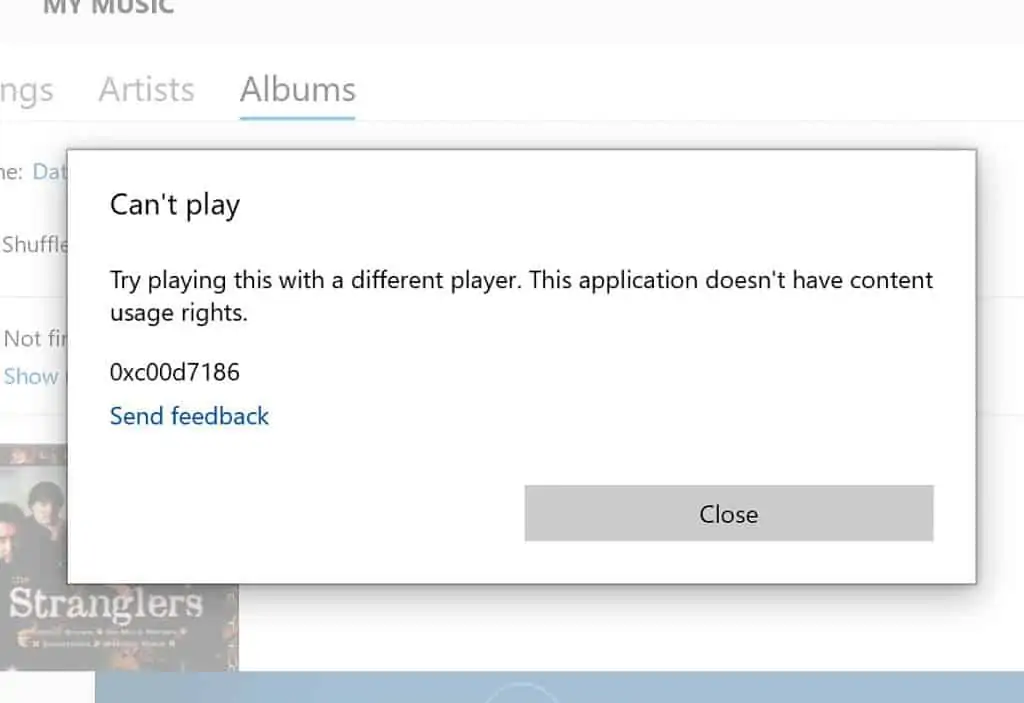
en voi pelata. Kokeile toista pelaajaa. Tällä sovelluksella ei ole sisällön käyttöoikeuksia.
0xc00d7186
Windows Media Player

Windows Media Digital Rights Management (DRM) – komponentti kohtasi ongelman. Ota Yhteyttä Microsoftin Tuotetukeen.
VLC-mediasoitin

VLC media player ei voi avata sitä myöskään.
ei voitu demux ASF-virtaa:
DRM-suojattuja virtoja ei tueta.
ja saat samat tai vastaavat Virheilmoitukset, jos yrität muuntaa WMA-tiedostoja MP3 tai muussa muodossa. Samoin, jos yrität polttaa tiedostot CD.
WMA-tiedostoilla ei voi tehdä mitään ennen kuin DRM-kopiosuojaus poistetaan.
Lataa Microsoft DRM poistotyökalu.
Digital Rights Update-työkalu poistaa DRM-kopiosuojauksen, jonka olet lisännyt repiessäsi CD-levyjä Windows Media Playerissa.
kun olet käyttänyt tätä ohjelmaa, voit toistaa musiikkitiedostojasi millä tahansa tietokoneella tai laitteella saamatta pelättyä ”ei voi toistaa tiedostoa” – viestiä.
digitaalisten oikeuksien päivitystyökalu on Microsoftin valmistama ja täysin ilmainen ja turvallinen käyttää. Voit ladata sen Microsoft Storesta.
selvyyden vuoksi tämä työkalu toimii vain WMA-äänitiedostoissa eikä se poista kolmannen osapuolen DRM: ää. Se poistaa vain kopiosuojauksen, jonka Windows Media Player lisäsi, kun alun perin repäisit CD: t takaisin.
jos haluat saada Digital Rights Update-työkalun, napsauta tehtäväpalkin Windows Store-kuvaketta.

tai napsauta Käynnistä-painiketta ja kirjoita sitten –
store
klikkaa MICROSOFT Storea listan yläosassa.

kun kauppa latautuu, napsauta oikeassa yläkulmassa olevaa hakukenttää.

kirjoita hakukenttään –
digital rights update tool
kun sovellus ilmestyy, napsauta sitä vasemmalle.

jos haluat kirjautua sisään Microsoft-tilillä, voit.
mutta ei tarvitse.
jos et halua, Klikkaa ei kiitos-painiketta.

Digital Rights Update-työkalu Lataa ja asentaa tietokoneellesi.
kun se on valmis, napsauta LAUNCH-painiketta ja voimme aloittaa DRM: n poistamisen WMA-tiedostoistasi.
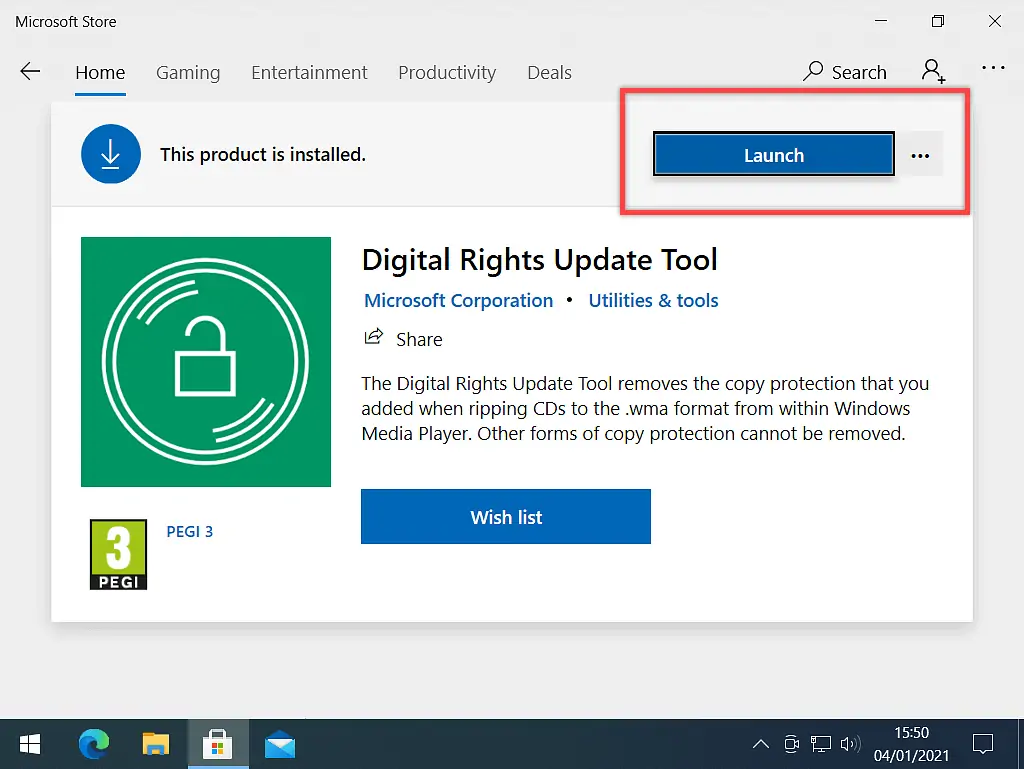
Miten poistaa DRM WMA äänitiedostoja.
nyt kun työkalu on asennettu, on aika ryhtyä töihin poistamalla kopiosuojaus (DRM) äänitiedostoistasi.
Napsauta kansio-kuvaketta (painiketta) Digital Rights Update-työkalussa.

Siirry kansioon, johon kopiosuojatut WMA-tiedostot tallennetaan.
mutta älä avaa kansiota.
sen sijaan valitse kansio hiiren kakkospainikkeella ja napsauta sitten valitse kansio-painiketta.

kun revitty CD Windows Media Player, Se loi kansiot kunkin albumin (CD). Ja todennäköisesti nämä kansiot ovat Musiikkikansiossasi.
digitaalisten oikeuksien päivitystyökalu toimii koko kansiossa, ei yksittäisissä tiedostoissa sen sisällä.
Valitse kansio ja napsauta Valitse kansio-painiketta.
työkalu lataa kaikki WMA tiedostot, jotka ovat DRM ohjausobjektit liitetty niihin.
se ohittaa kaikki muut kansion sisällä olevat tiedostot.
voit poistaa DRM: n äänitiedostoista napsauttamalla Toista-painiketta.

koska tiedostot syötetään työkalun kautta, voit tarkistaa niiden edistymistä.
se voi kestää jonkin aikaa riippuen siitä, kuinka monta äänitiedostoa sinulla on ja tietokoneen nopeudesta.
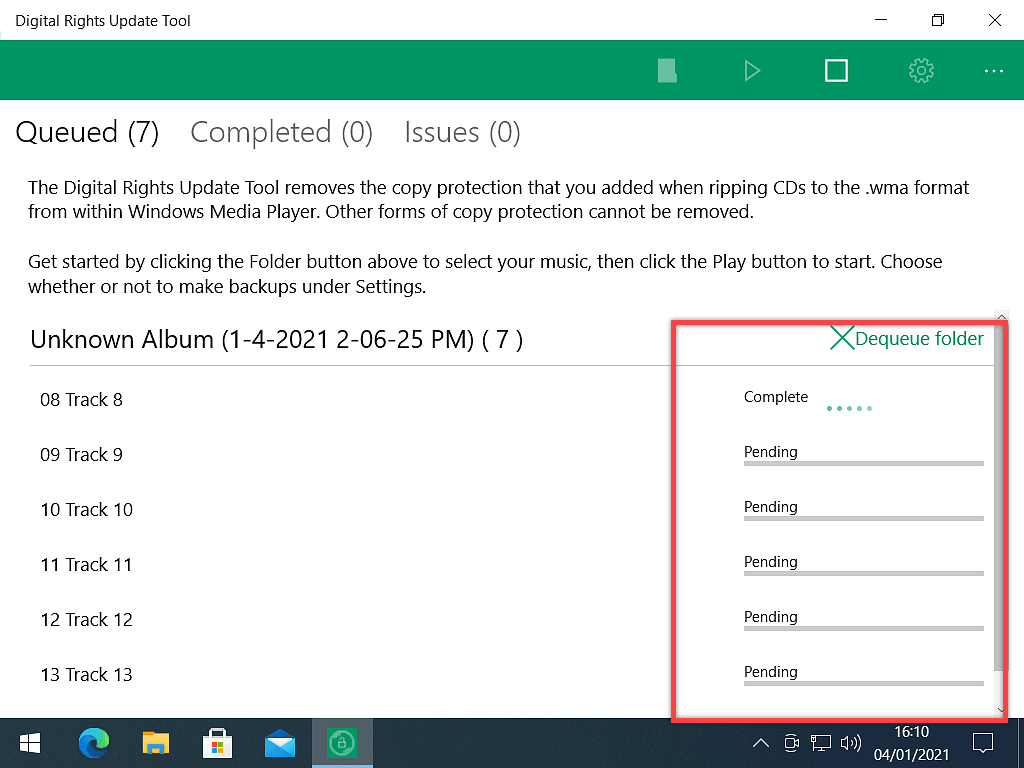
kun se on tehty, se on tehty.
sulje digitaalisten oikeuksien päivitystyökalu tai lataa toinen kansio ja jatka DRM: n poistamista WMA-äänitiedostoistasi.
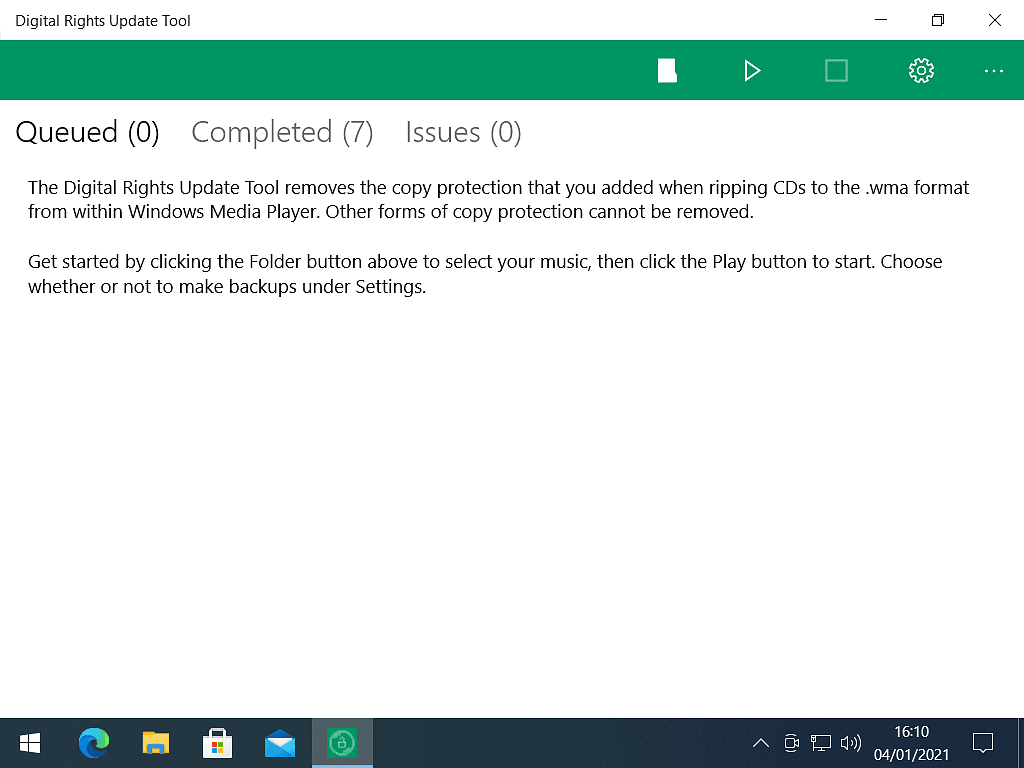
yleensä sanoisin, että tee yksi albumi (kansio) kerrallaan. Näin se ei vie liian kauan loppuun kopiosuojauksen poisto.
useiden kansioiden (albumien) lataaminen kerrallaan sitoo tietokoneen joksikin aikaa.
kun DRM poisto on valmis.
Digital Rights Update-työkalu poistaa WMA-äänitiedostojen kopiosuojauksen, mutta se luo myös varmuuskopion alkuperäisestä tiedostosta.
, mikä tarkoittaa, että jokaista äänitiedostoa (kappaletta) kohti päätyy kaksi tiedostoa.
voit poistaa varmuuskopiotiedostot.
mutta varmista, että testaat ensin kaikki äänitiedostot toimivat.

jos olet vain poistamalla DRM yhdestä albumista, sitten pelaa kunkin raidan nähdä, jos se toimii ei ole paljon vaikeuksia.
jos on monta albumia menossa läpi, niin edessä on pitkä viikonloppu.
Miten Nopeasti Poistaa Varmuuskopiotiedostot.
jos haluat poistaa varmuuskopiotiedostot nopeasti, Kirjoita –
varmuuskopiointi
kansion hakukenttään. Napsauta sitten hakunuolta.
Windows näyttää kaikki varmuuskopiotiedostot.
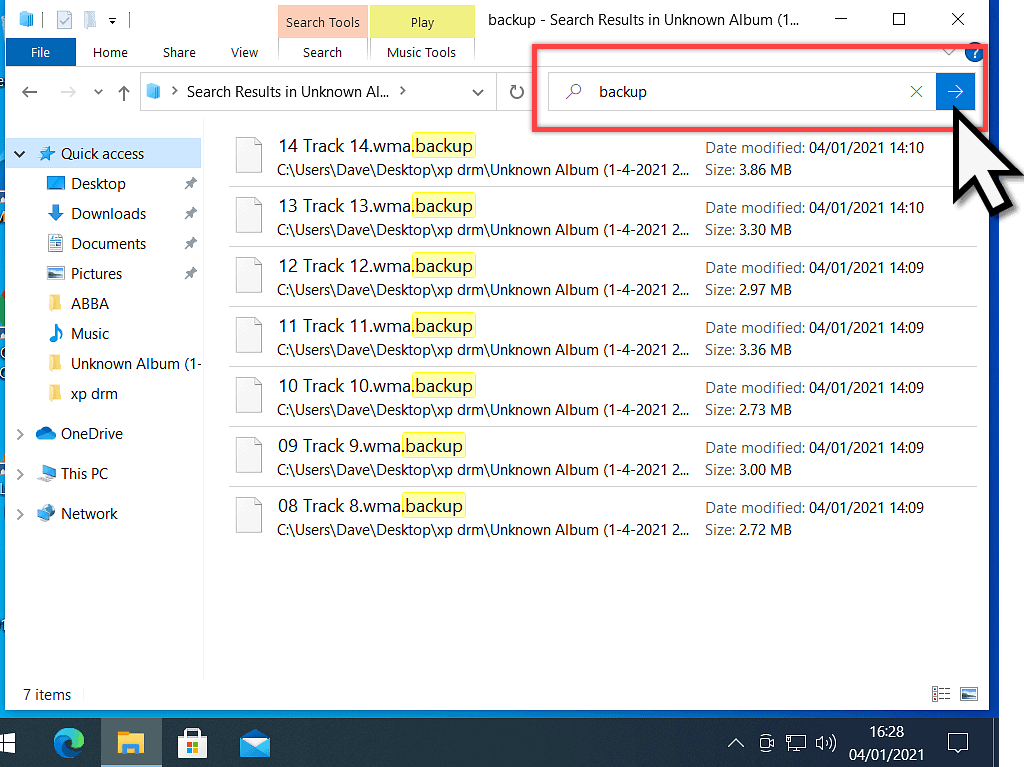
napsauta hiiren kakkospainikkeella yhtä niistä valitaksesi sen, mikä tahansa tekee, sillä ei ole väliä kumpi.
paina tämän jälkeen näppäimistöllä CTRL ja A-kirjain.
kaikki varmuuskopiotiedostot valitaan.
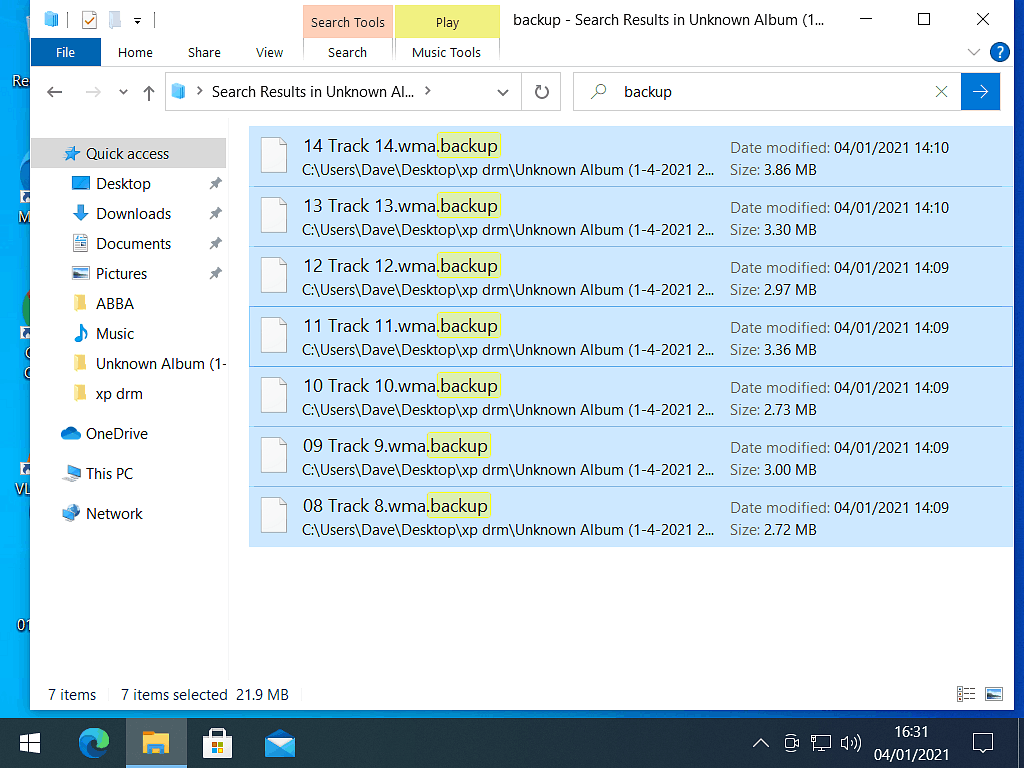
kun kaikki varmuuskopiot on valittu, napsauta hiiren kakkospainikkeella yhtä niistä, jälleen sillä ei ole väliä kumpi.
valitse avautuvasta valikosta Poista.
job done.
sinun pitäisi nyt voida toistaa, kopioida ja liittää, siirtää, polttaa, muuntaa, tai mitä haluat tehdä musiikkitiedostoja.

poistetaan DRM WMA Audio-Yhteenveto.
aikoinaan, kun me kaikki kopioimme CD-kokoelmiamme tietokoneisiimme, eniten käytetty ohjelma oli Windows Media Player.
valitettavasti, kun käytit Media Playeria ensimmäistä kertaa, sinun piti valita, lisätäänkö kopiosuojaus vai ei.
nyt tuntuu ilmeiseltä, että valinnan edessä kannattaa valita ei, mutta monet meistä eivät vain ymmärtäneet Kyllä-valinnan seurauksia.
ja toiseksi kopiosuojausilmoituksen sanamuoto olisi voinut olla selkeämpi. Muistaakseni ilmoitus näytti viittaavan siihen, että suojelin tiedostojani vahingoittumasta jollain tavalla. Tulemasta korruptoituneeksi jollain tavalla tai poistetuksi.
olen varma, että monet ihmiset siellä tekivät täsmälleen samoin kuin minä vastaavista syistä.
Lopulta Microsoft on Digital Rights Update-työkalun avulla antanut kaikille mahdollisuuden saada omat äänitiedostonsa takaisin hallintaansa.
Lisää hyviä oppaita kotitietokoneelta
helppo seurata oppaita
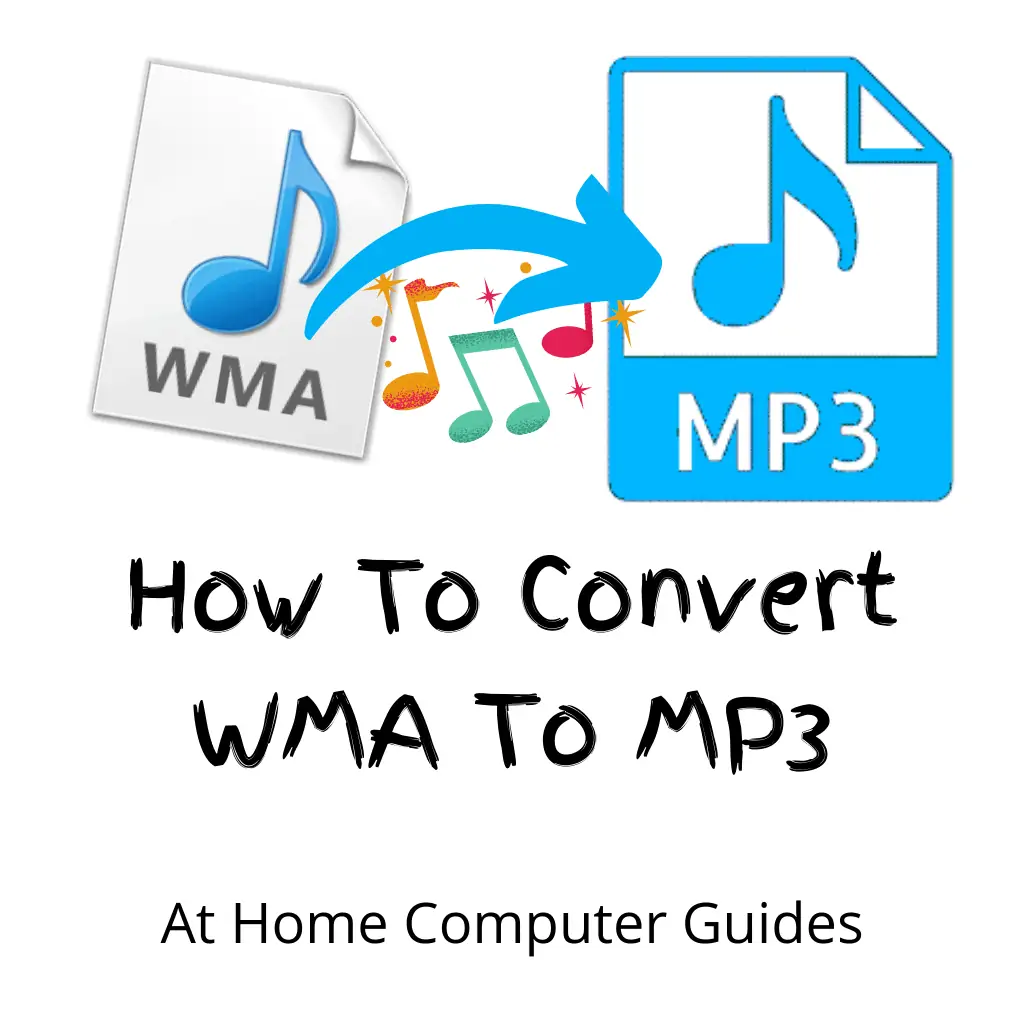
MP3 on yleisimmin käytetty äänitiedostomuoto. Muuntaa vanhat WMA-tiedostot MP3 nopeasti ja helposti.
miten VPN todella toimii?

miten VPN (Virtual Private Network) toimii? Miten VPN: t suojelevat yksityisyyttäsi, kun olet verkossa? Helppo seurata opas miten se toimii.
lisää oppaita kotikoneelta
homman hoitaminen, opas kerrallaan





